一、 通过标题栏上的关闭按钮关闭Word

关闭按钮
上述方法很简单,只需单击右上角的关闭按钮即可 。如上图:
二、 通过标题栏上的快捷菜单关闭Word
快捷菜单
步骤一:在标题栏上的如上图方框内区域的任意位置右单击,弹出快捷菜单 。
步骤二:单击【关闭(C)】按钮 , 即可关闭Word 。
三、 通过开始界面里的标题栏快捷菜单关闭Word
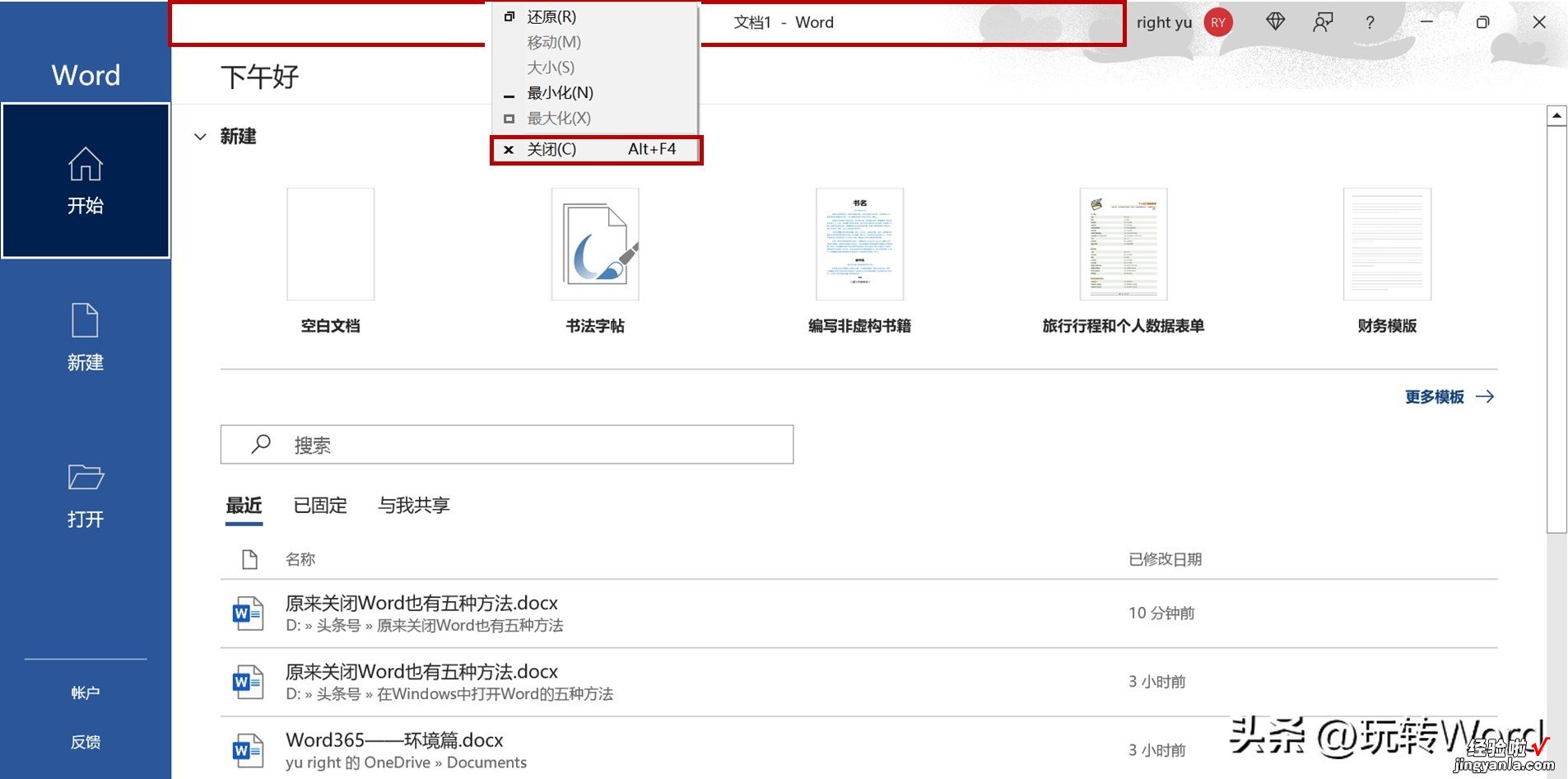
快捷菜单
步骤一:在开始界面标题栏上的如上图方框内区域的任意位置右单击,弹出快捷菜单 。
步骤二:单击【关闭(C)】按钮,即可关闭Word 。
四、 通过任务栏关闭Word
任务栏Word图标
【原来关闭Word也有五种方法!】步骤一:选择Windows任务栏中的Word图标,右单击,弹出快捷菜单 。
步骤二:选择快捷菜单里的关闭窗口按钮单击即可关闭Word软件 。
五、 通过快捷键【Alt】 【F4】关闭Word
此方法也很简单,只须在想关闭的Word文档里同时按下【Alt】键 【F4】键即可 。如下图:
快捷键
链接:关闭经修改过的文档后弹出保存对话框,怎么处理?
当我们对文档修改过后,在未保存文档的情况下关闭文档,Word软件就会自动弹出保存对话框 。如下图: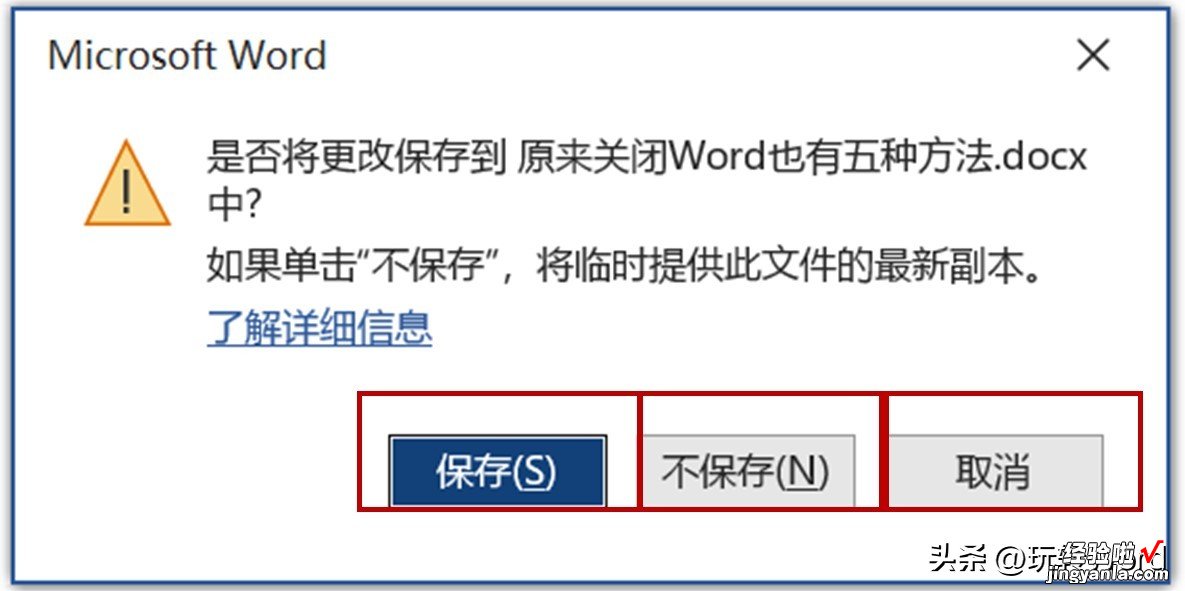
保存对话框
如上图所示,无非三种处理方法:
一:单击【保存】选项,而后选择适当的位置即可保存修改后的文档 。
二:单击【不保存】选项,所要关闭的文档就不保存对该文档所做的修改 。
三:单击【取消】选项,即不对该文档做关闭处理 。
